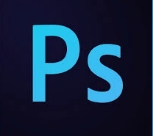jpeg resizer(照片批量处理软件)
v2.1 绿色版
- 软件大小:497.00 KB
- 软件语言:中文
- 软件类型:国产软件 / 图像处理
- 软件授权: 免费软件
- 更新时间:2017-05-05 15:11:44
- 软件等级:

- 软件厂商: -
- 应用平台:WinAll, WinXP
- 软件官网: 暂无
相关软件

可牛影像(图片处理软件)v2.7.2.2001 正式版
12.47 MB/中文/8.0

可牛影像照片制作v2.7.2.2001 简体中文绿色免费版
16.85 MB/中文/10.0

FastStone Image Viewer绿色版v7.3 最新版
8.37 MB/中文/10.0

好照片 For Macv1.4.1 中文版
87.40 MB/多国语言[中文]/10.0

美图秀秀经典版v4.0.1.简体中文版
38.07 MB/中文/9.0
软件介绍人气软件精品推荐相关文章网友评论下载地址
jpeg resizer是一款非常使用的图片尺寸批量处理工具,它可以批量改变图片尺寸,非常省时省力,而且使用方法也非常简单,是一款应用非常广泛的一款图片处理工具。需要的话就来IT猫扑网下载吧!
jpeg resizer软件简介
通过一些"小手段"来达到在数码播放器上观看幻灯片的目的.准备好所需的PPT课件,打开并点击左上角的"文件另存为"在对话框的"保存类型"中选择"JPEG文件交换格式保存"根据需要选择"每张幻灯片"或"仅当前幻灯片"之后,就会得到一个全是图片的文件夹,再用JPEG Resizer对图片进行简单地修改后,将该文件夹拖入数码播放器中即可.
jpeg resizer功能介绍
一、导入图片文件
软件一方面可以导入单个图片,也可以导入某个文件夹,非常方便菜鸟级用户使用。在“1.文件”选项夹下,分别点击“添加文件”或“添加文件夹”来导入某个图片或某些图片。如图1所示。对于选中的文件夹,只要对“是否在子目录中搜索图片”选择“是”即可了,无论目录有多深,都能将图片整理出来,而且勾选上“测定图像分辨率”,可以查看出要更改的图片的大小,方便操作前后的对比。
小提示:对于不修改的图片,可以按住“Ctrl”,用鼠标点击相应文件,选择单个或多个;如果是有连续的一些文件,则首先选中开始文件,接着按住“Shift”,再点中结束文件即可,一块文件就被选中了,最终点击“删除”。
二、图片尺寸调整
这是软件最关键的部分,也是菜鸟们要掌握的步骤。点击“2.尺寸”选项夹,左侧中选择两大部分:大小、着色。“大小”通过四种方式来修改,分别就是:智能调整(定义长边像素值)、调整高度/宽度像素、用户自定义、指定百分比;“着色”是对大小调整后的图片的颜色进行的定义,首先选中“着色调整后的JPEG文件”,再适当的拖拽“红、绿、蓝”三色滑杆来进行
小提示:软件的尺寸调整应当是精华所在,“着色”操作则是简单了,笔者在此不推荐大家使用该部分,会造成图片失真。
三、文件输出设置
点击“3.输出”选项夹,定义文件输出后的存放目录、文件名、压缩质量等。默认下,修改后文件会存放在“C:\My JPEGs\”下,可以通过“浏览”按钮来重新定义;文件名可以保留原来的名称,也可以按照递增方式起名。为了源文件的安全,应当另存修改后的文件,否则可以勾选“用调整后的JPEG文件覆盖源文件”;“JPEG压缩”方式也是对源文件的压缩系数重新调整,首先选中“更改压缩系数”,再推动滑杆定位,往往压缩率同品质是成反比的,即压缩率越高品质越差,相反品质越好;采样方法很多,大体有七种,“Lanczos3”是推荐使用。
四、图像文件修改
前面所有的操作,最后落实到“调整”上。点击“4.调整”选项夹,开始执行前面的设定并输出到指定的目录下,稍等片刻,窗口显示执行完成文件数、时间等。
jpeg resizer使用方法
下载完成之后,双击JPEG Resizer.exe运行软件。首先进行输出设置,点击左边菜单栏中的“3.输出”,在右边窗口中可以设置调整后的图片文件输出路径,单击“浏览”,选择想要保存图片的文件夹,确定即可。也可以选择调整后覆盖源文件。这里还可以调整JPEG压缩系数,这里一般设置为1调整出来的图片最清晰。
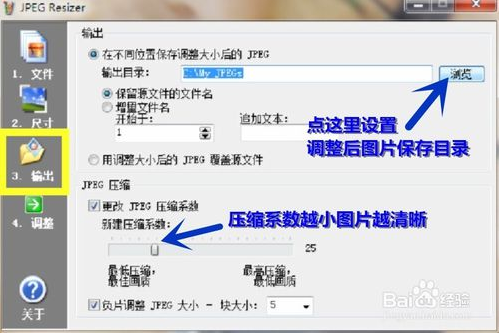
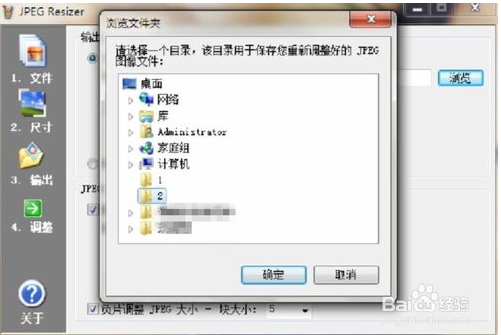
其次,要进行图片调整尺寸的设置,点击“2.尺寸”,右边尺寸设置可选择四种模式,根据实际需要选择一种模式即可。
1.智能模式:让图片按比例调整为最大的边等于设定的像素值;2.按比例固定调整图片的一边等于设定的像素值;3.按用户自定义的宽高像素值调整图片;4.按比率缩小图片。
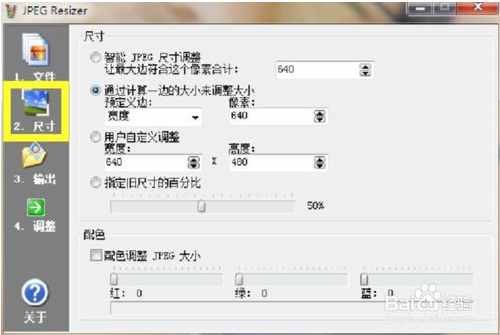
设置完成之后,就可以开始使用该工具调整图片大小了。
点击“1.文件”,在右下边点击“添加文件”或者“添加文件夹”,在弹出的对话窗中选择想要调整的图片,如果添加错了,也可以选中添加的文件,然后点击“删除”即可。
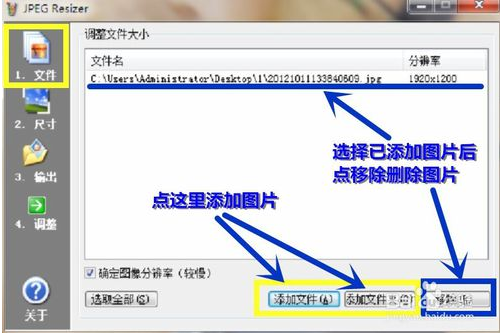

图片文件添加完成后,点击“4.调整”等待处理进度达到100%就可以了。找到图片文件输出路径,打开文件夹,就能找到调整好的图片了。
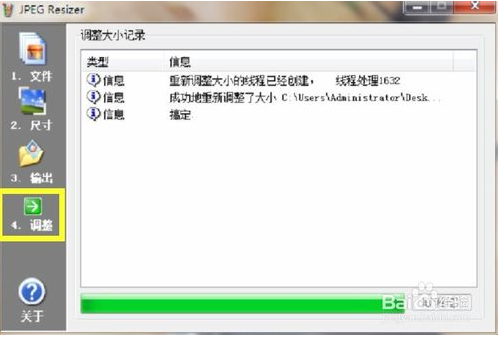
更多>> 软件截图

推荐应用

Adobe Photoshop 2022特别版 2.86 GB
下载/中文/8.0 v23.2.0.277ACR14.2 免费版
几何画板破解纯净版 82.10 MB
下载/中文/3.0 v5.065 安装版
图片马赛克去除工具 5.23 MB
下载/中文/3.0 v2.0 中文免费版
focus magic(相片复原工具) 3.17 MB
下载/中文/10.0 v4.02 汉化破解版
Adobe Illustrator CS4(ai软件) 106.33 MB
下载/中文/1.0 v14.0 绿色中文破解版
photoshop cc 64位 172.00 MB
下载/中文/2.0 v20.0.5 中文特别版
改变图片比例不失真(iResizer) 4.10 MB
下载/多国语言[中文]/10.0 v3.0 绿色中文版
Digital Photo Professional(佳能dpp图像处理软件) 229.00 MB
下载/中文/3.0 v4.9.20 中文官方版
其他版本下载
精品推荐
相关文章
下载地址
jpeg resizer(照片批量处理软件) v2.1 绿色版
查看所有评论>> 网友评论
更多>> 猜你喜欢